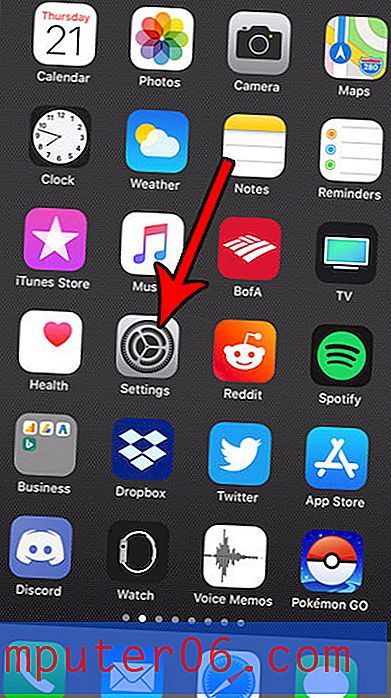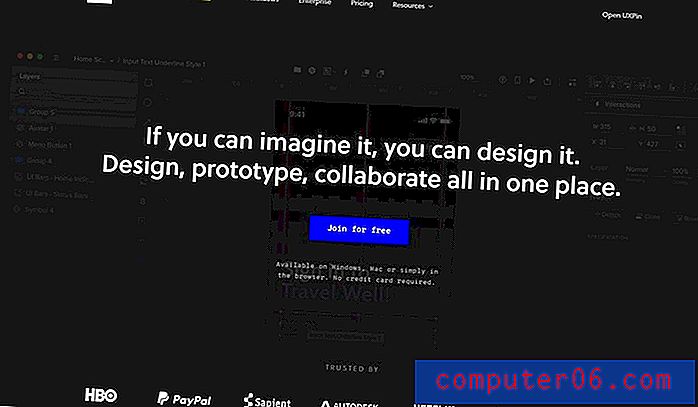So aktivieren Sie den Dunkelmodus in Windows 10
Die Einstellungen für den Dunkelmodus sind bei Programmen wie YouTube und Twitter zu einer beliebten Wahl geworden, da der Wechsel von einem hellweißen Hintergrund zu einer schwarzen oder dunkelgrauen Farbe für die Augen viel einfacher sein kann. Wie der Name schon sagt, ist der Bildschirm in Umgebungen mit wenig Licht viel einfacher zu betrachten.
Es gibt jedoch noch mehr Anwendungen mit einer Option für den Dunkelmodus, einschließlich Ihres Windows 10-Computers. Unser Tutorial unten zeigt Ihnen, wo Sie diese Einstellung finden und aktivieren können, wenn Sie den Dunkelmodus auf Ihrem Windows 10-Laptop oder Desktop-Computer verwenden möchten.
So versetzen Sie Ihre Apps in Windows 10 in den dunklen Modus
Mit den Schritten in diesem Artikel werden die Farbeinstellungen für Ihren Windows 10-Computer so geändert, dass die von Ihnen verwendeten Apps ein Thema im „dunklen Modus“ haben. In der Regel ersetzt dies den weißen Standardhintergrund, den Sie in Apps sehen, durch einen dunkelgrauen Hintergrund. Es soll die Augen schonen, sieht aber auch ziemlich cool aus.
Schritt 1: Geben Sie "Farbeinstellungen" in das Suchfeld in der unteren rechten Ecke des Bildschirms ein.

Schritt 2: Wählen Sie die Option Farbeinstellungen aus der Liste der Suchergebnisse.
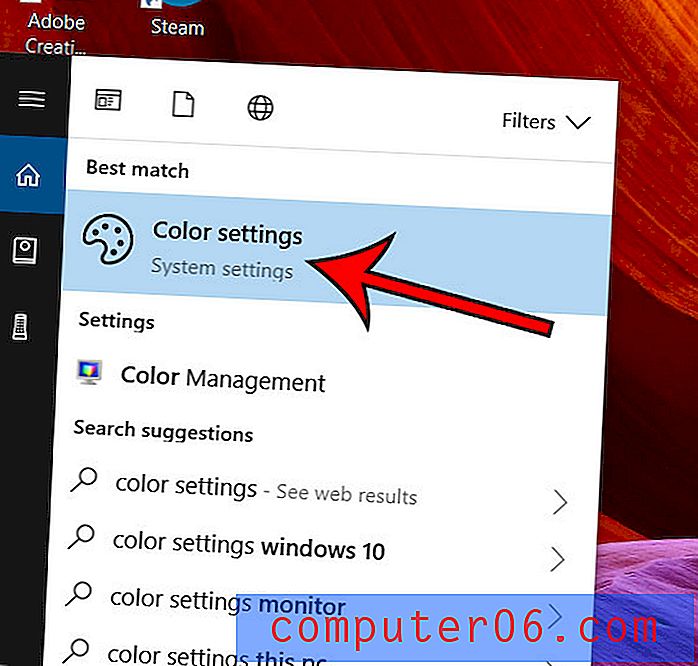
Schritt 3: Scrollen Sie im Menü nach unten und klicken Sie unter Wählen Sie Ihren Standard-App-Modus auf die Option Dunkel .
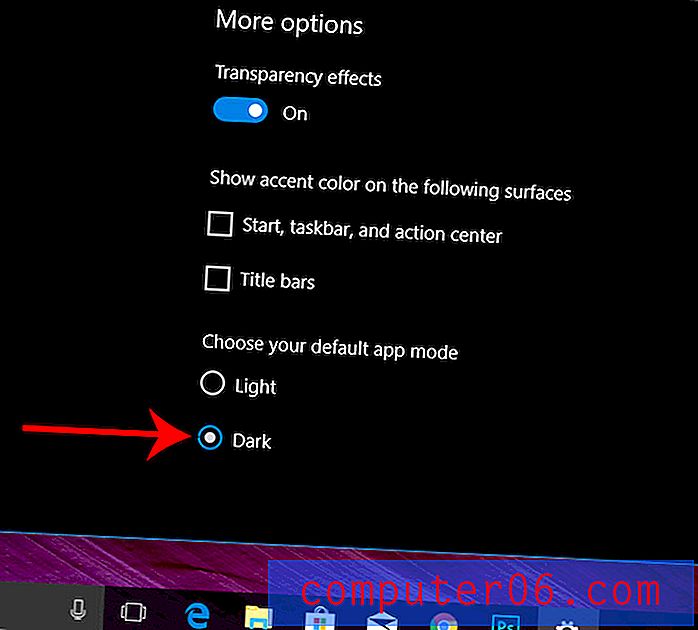
Möchten Sie Ihre Lieblings-Apps leichter finden? In diesem Artikel erfahren Sie, wie Sie Ihrem Startbildschirm einen Abschnitt hinzufügen können, in dem Ihre am häufigsten verwendeten Apps angezeigt werden.